おんどとり Web Storageに関するQ&A
- Q1: 警報メール、正常復帰メール、警報解除メールが送信される条件を教えてください
- Q2: おんどとり Web Storageにはどのぐらいデータを保存できますか?
- Q3: おんどとり Web Storageは複数のアカウントでデータを共有できますか?
- Q4: データが表示されません
- Q5: エンタープライズ接続に失敗します
- Q6: おんどとり Web Storageにログインできません
- Q7: 警報メールが届きません
- Q8: 警報メールの宛先はどこで設定できますか?
- Q9: メールの宛先を増やしたり、機器ごとや警報の種類ごとで宛先を変更したりできますか?
Q2: おんどとり Web Storageにはどのぐらいデータを保存できますか?
自動送信した記録データ
データの保存期間は設定された記録間隔により異なります。詳しくはおんどとり Web Storageのサービス提供内容をご確認ください。
https://ondotori.webstorage.jp/info/
T&D Thermoで吸い上げた記録データ(無線LANタイプ)
スマート端末用アプリT&D Thermo から吸い上げた記録データは、最大20MBまでおんどとり Web Storageに保存することができます。この容量に自動送信された記録データは含まれません。
Q3: おんどとり Web Storageは複数のアカウントでデータを共有できますか?
Webブラウザで利用する場合に限り、閲覧専用のアカウントを作成してデータを共有できます。
閲覧専用のアカウントでは、データの削除や設定変更はできません。
閲覧専用のアカウントは、おんどとり Web Storageの[アカウント管理]画面 - [閲覧用アカウント作成]より作成できます。
Q4: データが表示されません
- TR7A2/Aを使用されている場合は、[接続テスト] の結果をご確認ください。
- TR-7nw/wb/wfを使用されている場合は、機器をUSB接続し、本ソフトウェアの [通信]メニュー - [本体動作ログ] を開いて具体的なエラー内容をご確認いただき、[動作ログ一覧] で対処法をご参照ください。
基本的な確認事項は以下のとおりです。
- LANケーブルの切断、HUBやルータ、無線LANアクセスポイントの故障など、物理的な問題が発生していないか確認してください。
- ご利用のネットワークが、インターネットに接続可能な環境か確認してください。(同じ無線LANアクセスポイントやハブ、ルータなどに接続しているパソコン等、他の機器から接続できるかどうか、インターネット接続がファイアウォールなどで制限されていないか)
- 機器の電池残量は充分か (電池残量警告マークが点灯していたら、電池交換をしてください)
- 機器は記録開始しているか (機器の [REC] マークが消えていたら、記録停止中です。点滅している場合は、記録開始予約中です)
- 機器のPWRボタンで電源を一旦切って、再度電源を入れて接続できるか確認してください。(記録中は電源を切れませんので、記録を停止してお試しください)
- ファイアウォール、UTM等に通信がフィルタされていないか、ネットワーク管理者へご確認をお願いします。 通信がフィルタされている場合は、以下のアドレスとの通信を許可するように設定をお願いします。
TR7A2/A:
国内 https://api.webstorage.jp ポート番号443
海外 https://api.webstorage-service.com ポート番号443
TR-7nw/wb/wf:
国内 http://api.webstorage.jp ポート番号80
海外 http://api.webstorage-service.com ポート番号80
おんどとり Web Storage側もご確認ください。
- 機器登録は完了しているか (Webブラウザでおんどとり Web Storageにログインしてご確認ください)
- おんどとり Web Storageがメンテナンス等で、一時的に利用できない状態になっていないかどうか (Webブラウザでおんどとり Web Storageにアクセスしてご確認ください)
設定後、本体のREC/STOPボタンを押すと、次回の自動送信間隔のタイミングまで待たずに、即時送信します。その結果本体液晶画面上で、[Web] マークが点灯するかどうかご確認ください。[Web] マークが点滅している場合は失敗しています。
Q5: エンタープライズ接続に失敗します
以下をご確認/お試しください。
- 無線LANアクセスポイントが、エンタープライズで接続できる設定になっているか確認してください。
- 無線LANアクセスポイントへの接続設定 (SSID、認証方式、ユーザ名、パスワード) が正しいか確認してください。
- 無線LANアクセスポイントの、周波数帯域は適切か確認してください。(周波数帯IEEE 802.11b/g/n、2.4GHz帯の無線LANアクセスポイントが利用可)
- 機器を無線LANアクセスポイントに近づけて、接続できるかどうか確認してください。
- 無線LANのチャンネル干渉などにより、電波が入りにくい状態になっていないか確認してください。(無線LANアクセスポイント側のチャンネルを変更して再接続)
- 無線LANアクセスポイントの、MACアドレスフィルタリング機能が有効になっている場合、事前にデータロガーのMACアドレスを登録したか確認してください。(MACアドレスは、機器をパソコンに接続して本ソフトウェアで確認可)
- 機器の日時が正しく設定されているか、確認してください。
EAP-TLS方式を利用する場合は、以下も確認してください。
Q6: おんどとり Web Storageにログインできません
ユーザID/パスワードの組み合わせが正しいかどうかご確認ください。
パスワードが不明な場合は、おんどとり Web StorageのWebサイトからパスワードを再発行してください。
Q7: 警報メールが届きません
[Q4: データが表示されません] の内容をご確認ください。
おんどとり Web Storageに記録データを自動送信できているにも関わらず、警報メールが送信されない場合は、以下をご確認ください。
- おんどとり Web Storageに登録したEメールアドレスが正しいか
- 迷惑メールフィルタ機能などを利用している場合、おんどとり Web Storageのドメイン (国内は@webstorage.jp、海外は@webstorage-service.com) を許可しているか
- 警報発生後に、機器登録や警報設定を行った
- 警報発生時に、機器がおんどとり Web Storageと通信できなかった (次の通信時にEメールを送信します)
Q8: 警報メールの宛先はどこで設定できますか?
おんどとり Web Storageの [アカウント管理] メニューから設定できます。アカウント登録したときのメールアドレスの他に、3件まで追加できます。
(参照: 本ヘルプ内 [おんどとり Web Storageを利用する] - [警報設定とメールアドレスの追加])
Q9: メールの宛先を増やしたり、機器ごとや警報の種類ごとで宛先を変更したりできますか?
おんどとり Web Storageの設定では、宛先を増やしたり、特定ワードでフィルタして送信したりすることはできませんが、クラウド対応型のメールサービス(Gmail、Outlookなど)のアドレスを設定すると、フィルタ機能を利用したメール転送はパソコンを介する必要がないため、宛先を増やす感覚でご利用になれます。
また、メールサービスのフィルタ機能でメールアドレスを指定し、機器名、警報種別など特定ワードでフィルタを作成すると、必要な種別の警報のみ送信させることも可能です。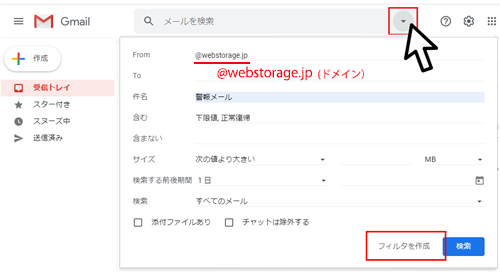
参考
警報メールの内容は本ヘルプ内 [資料] - [警報送信の仕様] - [警報メール受信例] で詳しく説明しています。